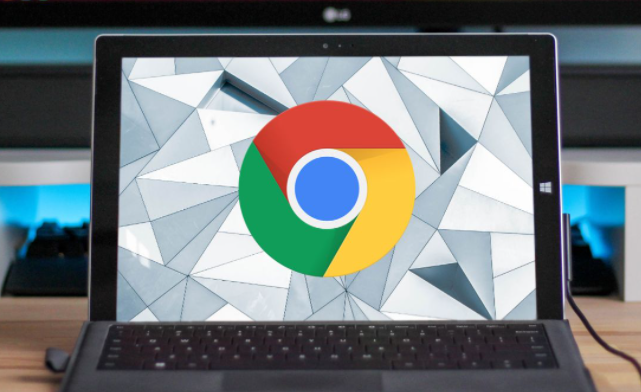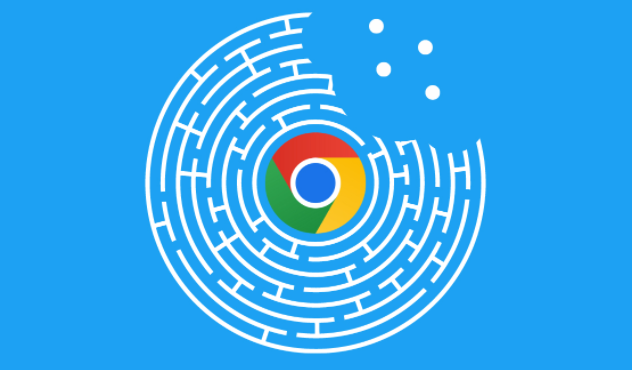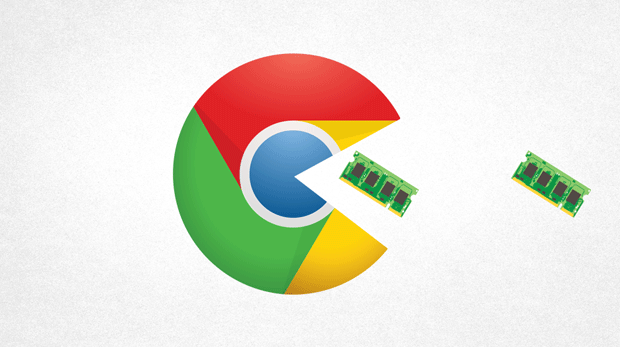google Chrome浏览器缓存管理技巧与操作方法分享
时间:2025-07-27
来源:谷歌浏览器官网

1. 查看当前缓存占用情况
- 打开Chrome浏览器,点击右上角的三个点(菜单按钮),选择“设置”选项。在左侧导航栏中点击“隐私和安全”,再选择“清除浏览数据”。此时会显示当前缓存的大小,包括Cookie和其他网站数据等信息。
2. 手动清除缓存数据
- 在“清除浏览数据”窗口中,选择一个时间范围来清除缓存,通常建议选择“全部时间”以确保彻底清除所有缓存。勾选“缓存的图片和文件”选项,如果还需要清除其他类型的数据如Cookie、浏览历史等,也可以一并勾选。最后点击“清除数据”按钮,等待一段时间,Chrome会自动清除所选的缓存数据。
3. 使用扩展程序辅助清理
- 访问Chrome网上应用店,搜索专门的缓存清理插件,如“Clean Master”或“One Click Cache Clearer”。安装完成后,这些扩展程序通常提供一键清理功能,非常方便。
4. 利用系统工具释放空间
- 定期使用系统自带的磁盘清理工具或第三方软件来清理浏览器缓存文件夹,可以有效释放磁盘空间。若发现Chrome缓存占用了过多的磁盘空间,可以考虑调整虚拟内存的大小或更改Chrome缓存文件夹的位置到更大的分区。
5. 关闭不必要的扩展程序
- 在地址栏输入chrome://extensions/进入扩展管理页,将不常用的扩展禁用或直接卸载。检查是否有多个同类插件(比如两个广告拦截工具),保留几个常用且轻量级的扩展即可,避免过多插件占用资源导致浏览器变慢。
6. 启用预加载功能加速响应
- 进入设置中的“隐私和安全”区域,找到“Cookie及其他网站数据”选项,勾选“使用预测性服务来加快页面加载速度”。此功能会根据用户的点击行为提前加载目标网页,缩短等待时间。
7. 更换DNS提升解析速度
- 打开控制面板的网络和Internet设置,点击当前连接的网络属性,双击“Internet协议版本4(TCP/IPv4)”。选择“使用下面的DNS服务器地址”,输入首选DNS为8.8.8.8,备用DNS为8.8.4.4。这能有效提高网页打开速度。
8. 注意缓存清理前的备份
- 在清除缓存之前,请确保已经保存了所有重要的浏览数据,因为一旦清除,将无法恢复。特别是一些需要离线查看的资源,应提前做好备份。
9. 定期维护保持性能稳定
- 为了保持浏览器的最佳性能和安全性,建议定期清理缓存和其他不必要的数据。同时关注隐私安全,在公共网络环境下使用时特别注意清除缓存中的敏感信息。
按照上述步骤操作后,用户能够有效管理Google Chrome浏览器的缓存,优化其性能并提升浏览体验。对于持续存在的特殊情况,建议结合多种方法进行交叉验证,找到最适合当前环境的个性化解决方案。